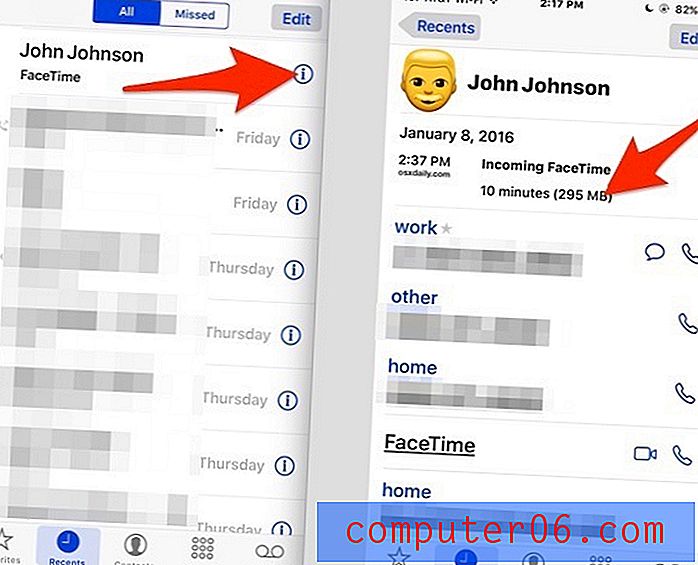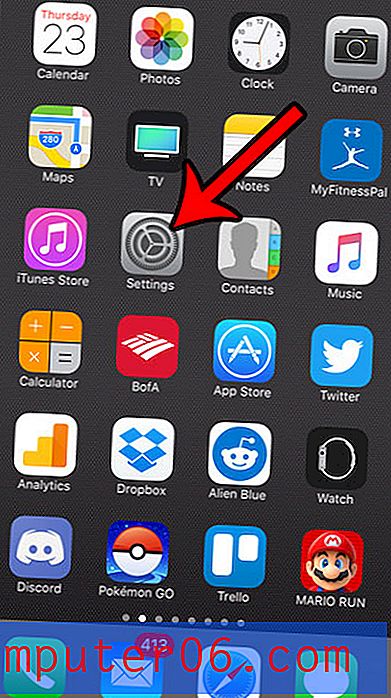Fiksing av liten tekst når du skriver e-post i Outlook 2010
Vi har alle vært i situasjoner der vi ved et uhell slo en tast eller en kombinasjon av taster på tastaturet vårt og noe drastisk endret seg på skjermen vår. Dette problemet kan gjøres enda verre hvis du bruker en bærbar datamaskin og ved et uhell hviler håndflaten på pekeplaten eller uforvarende drar fingeren over den. Mange ganger kan dette problemet løses ved å trykke på Ctrl + Z på tastaturet eller lukke og åpne problemet igjen. Men noen ganger kan du gjøre en endring som er veldig vanskelig å finne. Slik er tilfellet med tekst som vises for liten i en e-post som du skriver i Outlook 2010. Hvis du har sett gjennom alle de forskjellige programalternativene og stirret forvirret på skriftstørrelsen og lurt på hvordan det kan være riktig, så er en annen løsning du bør sjekke.
Fixing Zoom in Outlook 2010
Problemet du sannsynligvis støter på er at du ved et uhell har zoomet ut på utsikten i Outlook. Dette skjedde sannsynligvis da du skrev en e-post, og det ser ut til at meldingene i innboksen fortsatt ser ut til å være i riktig størrelse, men alt du skriver ser så liten ut.
Trinn 1: Åpne Outlook 2010.
Trinn 2: Klikk på kategorien Hjem øverst i vinduet, og klikk deretter på knappen Ny e-post i delen Ny i båndet øverst i vinduet. Dette er knappen du normalt klikker når du vil skrive en ny e-post.

Trinn 3: Klikk inne i meldingsorganet ( zoomverktøyet er ikke aktivt når du er i Til- feltet).
Trinn 4: Klikk på Meldingsfanen øverst i vinduet (den skal allerede være valgt), og klikk deretter på Zoom- knappen i Zoom- delen av båndet.
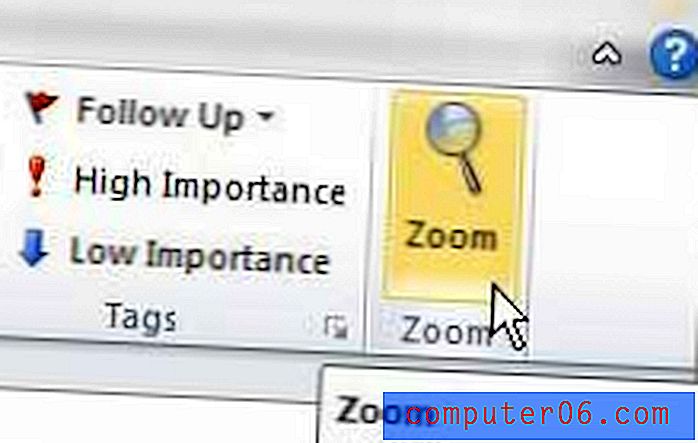
Trinn 5: Klikk på 100% -alternativet under Zoom til, og klikk deretter på OK- knappen nederst i vinduet.
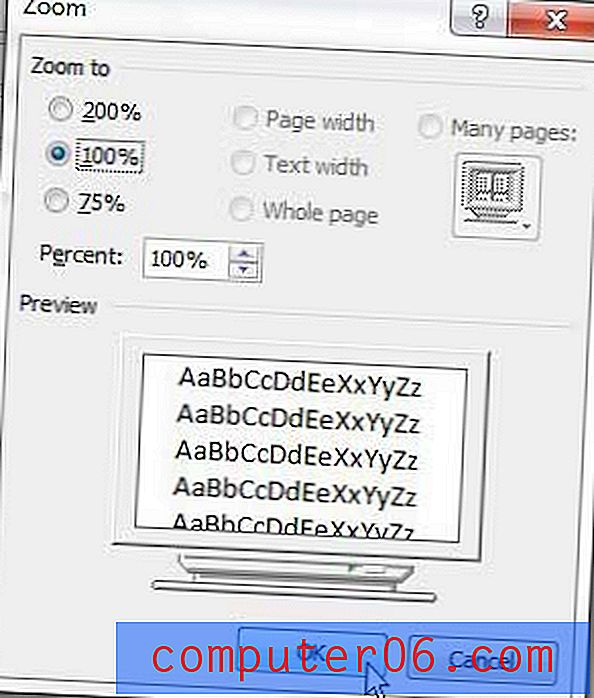
Teksten din skal være tilbake til normal størrelse nå. For fremtidig referanse, har du sannsynligvis justert zoomnivået ved å holde nede Ctrl- tasten på tastaturet og rulle med musen.